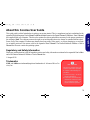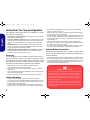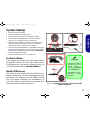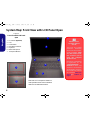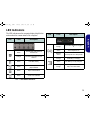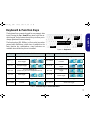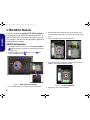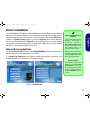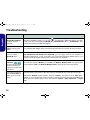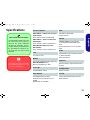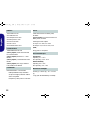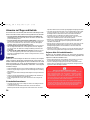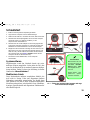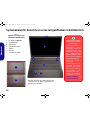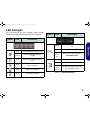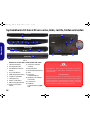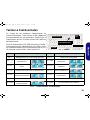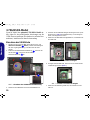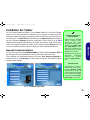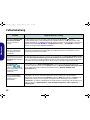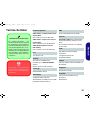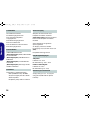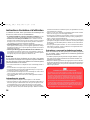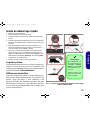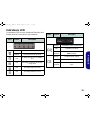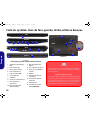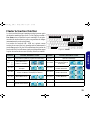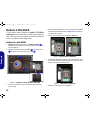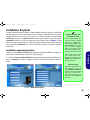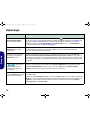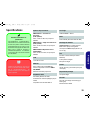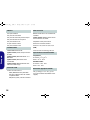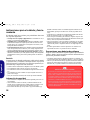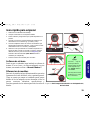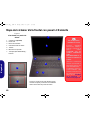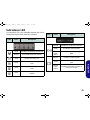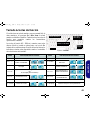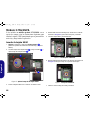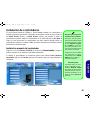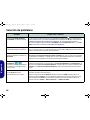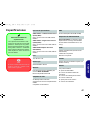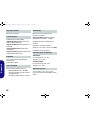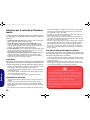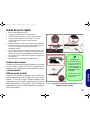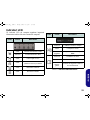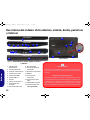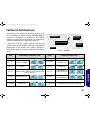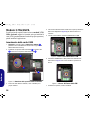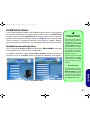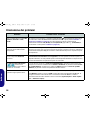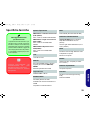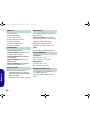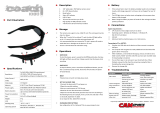Wortmann Terra Mobile 1511 series Concise User Manual
- Catégorie
- Des cahiers
- Taper
- Concise User Manual
La page est en cours de chargement...

Contents
About this Quick Guide ....................................................................1
System Startup ..................................................................................3
System Map: Front View with LCD Panel Open .............................4
System Map: Front, Left, Right, Rear & Bottom Views ..................6
Keyboard & Function Keys ..............................................................7
3.75G/HSPA Module ........................................................................8
Driver Installation .............................................................................9
Troubleshooting ..............................................................................10
Specifications ..................................................................................11
Inhalt
Über diese Kurzanleitung ...............................................................13
Schnellstart ......................................................................................15
Systemübersicht: Ansicht von vorne mit geöffnetem LCD-
Bildschirm .......................................................................................16
Systemübersicht: Ansicht von vorne, links, rechts, hinten
und unten .........................................................................................18
Tastatur & Funktionstasten .............................................................19
3.75G/HSPA-Modul .......................................................................20
Installation der Treiber ....................................................................21
Fehlerbehebung ...............................................................................22
Technische Daten ............................................................................23
Sommaire
A propos de ce guide rapide ............................................................25
Guide de démarrage rapide .............................................................27
Carte du système: Vue de face avec l’écran LCD ouvert ...............28
Carte du système: Vues de face, gauche, droite, arrière &
dessous ............................................................................................30
Clavier & touches fonction .............................................................31
Module 3.75G/HSPA ......................................................................32
Installation du pilote .......................................................................33
Dépannage .......................................................................................34
Spécifications ..................................................................................35
Contenidos
Acerca de esta guía rápida ...............................................................37
Guía rápida para empezar ................................................................39
Mapa del sistema: Vista frontal con panel LCD abierto .................40
Mapa del sistema: Vistas frontal, izquierda, derecha, posterior e
inferior .............................................................................................42
Teclado & teclas de función ............................................................43
Módulo 3.75G/HSPA ......................................................................44
Instalación de controladores ............................................................45
Solución de problemas ....................................................................46
Especificaciones ..............................................................................47
Sommario
Informazioni su questa guida rapida ...............................................49
Guida di avvio rapido ......................................................................51
Descrizione del sistema: Vista anteriore con pannello LCD
aperto ...............................................................................................52
Descrizione del sistema: Vista anteriore, sinistra, destra, posteriore
e inferiore ........................................................................................54
Tastiera & tasti funzione .................................................................55
Modulo 3.75G/HSPA ......................................................................56
Installazione driver ..........................................................................57
Risoluzione dei problemi ................................................................58
Specifiche tecniche ..........................................................................59
C5500 CUG.book Page I Tuesday, August 10, 2010 1:37 PM
La page est en cours de chargement...
La page est en cours de chargement...
La page est en cours de chargement...
La page est en cours de chargement...
La page est en cours de chargement...
La page est en cours de chargement...
La page est en cours de chargement...
La page est en cours de chargement...
La page est en cours de chargement...
La page est en cours de chargement...
La page est en cours de chargement...
La page est en cours de chargement...
La page est en cours de chargement...
La page est en cours de chargement...
La page est en cours de chargement...
La page est en cours de chargement...
La page est en cours de chargement...
La page est en cours de chargement...
La page est en cours de chargement...
La page est en cours de chargement...
La page est en cours de chargement...
La page est en cours de chargement...
La page est en cours de chargement...
La page est en cours de chargement...

25
Français
A propos de ce Guide Utilisateur Concis
Ce guide rapide est une brève introduction à la mise en route de votre système. l s’agit d’un supplément, et non pas d’une
alternative au Manuel de l’Utilisateur en Anglais complet au format Adobe Acrobat sur le disque Device Drivers & Utilities
+ User's Manual fourni avec votre ordinateur. Ce disque contient aussi les pilotes et utilitaires nécessaires au fonctionnement
correct de votre ordinateur (Remarque: La compagnie se réserve le droit de revoir cette publication ou de modifier son conte-
nu sans préavis).
Certains ou tous les éléments de l’ordinateur peuvent avoir été déjà installés. Si ce n’est pas le cas, ou si vous avez l’intention
de reconfigurer (ou réinstaller) des portions du système, reportez-vous au Manuel de l’Utilisateur complet. Le disque Device
Drivers & Utilities + User’s Manual ne contient pas de système d’exploitation.
Informations de réglementation et de sécurité
Prêtez attention aux avis réglementaires et informations de sécurité contenus dans le Manuel de l'Utilisateur se trouvant sur
le disque Device Drivers & Utilities + User’s Manual.
© Août 2010
Marques déposées
AMD et Athlon sont des marques déposées ou enregistrées d’Advanced Micro Devices, Inc.
C5500 CUG.book Page 25 Tuesday, August 10, 2010 1:37 PM

26
Français
Instructions d’entretien et d’utilisation
L’ordinateur est robuste, mais il peut toutefois être endommagé. Afin
d’éviter ceci, veuillez suivre ces recommandations :
• Ne le laissez pastomber. Ne l’exposez à aucun choc ou vibration. Si l’ordi-
nateur tombe, le boîtier et d’autres éléments pourraient être endommagés.
• Gardez-le sec. Ne le laisser pas surchauffer. Tenez l’ordinateur et son ali-
mentation externe à distance de toute source de chaleur. Il s’agit d’un appareil
électrique. Si de l’eau ou tout autre liquide venait à pénétrer à l’intérieur de
votre ordinateur, il pourrait être sérieusement endommagé.
• Evitez les interférences. Tenez l’ordinateur à distance de transformateurs à
haute capacité, moteurs électriques, et autres appareils générateurs de champs
magnétiques importants. Ceux-ci peuvent gêner ses performances normales et
endommager vos données.
• Suivez les procédures appropriées d’utilisation de votre ordinateur. Arrê-
tez l’ordinateur correctement, et fermez tous vos programmes (n’oubliez pas
d’enregistrer votre travail). N’oubliez pas d’enregistrer vos données régulière-
ment puisqu’elles peuvent être perdues si la batterie est vide.
Révision
Si vous essayez de réparer l'ordinateur par vous-même, votre garantie
sera annulée et vous risquez de vous exposer et d'exposer l'ordinateur à
des chocs électriques. Confiez toute réparation à un technicien qualifié,
particulièrement dans les cas suivants:
• Si le cordon d’alimentation ou l’adaptateur AC/DC est endommagé, abimé ou
effiloché.
• Si votre ordinateur a été exposé à la pluie ou tout autre liquide.
• Si votre ordinateur ne fonctionne pas normalement bien que vous ayez suivi
les instructions de mise en marche à la lettre.
• Si votre ordinateur est tombé par terre ou a été endommagé (si l'écran LCD est
cassé, ne touchez pas le liquide car il contient du poison).
• Si une odeur inhabituel, de la chaleur ou de la fumée apparaissait sortant de
votre ordinateur.
Informations de sécurité
• Utilisez uniquement un adaptateur AC/DC agréé avec votre ordinateur.
• Utilisez uniquement le cordon d’alimentation et les batteries indiqués dans ce
manuel. Ne jetez pas les batteries dans le feu. Elles peuvent exploser. Consul-
tez la réglementation locale pour des instructions de recyclage possibles.
• Ne continuez pas d'utiliser une batterie qui est tombée, ou qui paraît endom-
magée (ex: tordue ou vrillée) d'une manière quelconque. Même si l'ordinateur
continue de fonctionner avec la batterie en place, cela peut détériorer le circuit,
pouvant déclencher un incendie.
• Assurez-vous que votre ordinateur est complètement éteint avant de le mettre
dans un sac de voyage (ou tout autre bagage similaire).
• Avant de nettoyer l'ordinateur, retirez la batterie et assurez-vous que l'ordina-
teur est débranché de toute alimentation électrique externe, périphériques et
câbles (y compris les lignes téléphoniques).
• Utilisez un chiffon propre et doux pour nettoyer l'ordinateur, mais n'appliquez
pas d'agent de nettoyage directement sur l'ordinateur. N’utilisez pas de produit
de nettoyage volatil (des distillés pétrôle) ou abrasifs sur aucun des éléments
de l’ordinateur.
• N’essayez jamais de réparer la batterie. Au cas où votre batterie aurait besoin
d’être réparée ou changée, veuillez vous adresser à votre représentant de ser-
vice ou à des professionnels qualifiés.
Précautions concernant les batteries polymères
Notez les informations suivantes spécifiques aux batteries polymères,
et le cas échéant, celles-ci remplacent les informations générales de
précaution sur les batteries.
• Les batteries polymères peuvent présenter une légère dilatation ou gonfle-
ment, mais cela est inhérent au mécanisme de sécurité de la batterie et ne
représente pas une anomalie.
• Manipulez les batteries polymères de façon appropriée lors de leur utilisation.
Ne pas utiliser de batteries polymères dans des environnements présentant une
température ambiante élevée, et ne pas stocker les batteries non utilisées pen-
dant de longues périodes.
Elimination de la batterie & avertissement
Le p roduit qu e vous ve nez d ’acheter c ontient u ne b atterie rechar-
geable. Cette batterie est recyclable. Quand elle n’est plus utilisable,
en fonction des lois locales des différents états et pays, il peut être il-
légal de s’en débarrasser en la jetant avec les ordures ménagères
normales. Vérifiez auprès du responsable local de l’élimination des
déchets solides de votre quartier pour vous informer des possibilités
de recyclage ou de la manière appropriée de la détruire.
Il existe un danger d’explosion si la batterie est remise de façon incor-
recte. Remplacez-la uniquement par des batteries de même type ou
de type équivalent, recommandées par le fabricant. Eliminez les bat-
teries usagées selon les instructions du fabricant.
C5500 CUG.book Page 26 Tuesday, August 10, 2010 1:37 PM

27
Français
Guide de démarrage rapide
1. Enlevez tous les memballages.
2. Posez l’ordinateur sur une surface stable.
3.
Installez la batterie et assurez-vous qu’elle correctement posi-
tionnée.
4. Connectez fermement les périphériques que vous souhaitez uti-
liser avec votre ordinateur (par ex. clavier et souris) à leurs ports
respectifs.
5. Branchez l'adaptateur AC/DC à la prise d'entrée DC sur la
gauche de l’ordinateur, branchez ensuite le cordon secteur à
une prise murale, puis à l’adaptateur AC/DC.
6. D'une main, soulevez soigneusement le couvercle/LCD pour
obtenir un angle de vision confortable (ne pas dépasser 135
degrés), de l'autre main (comme illustré dans la Figure 1) main-
tenez la base de l'ordinateur (Remarque : Ne soulevez jamais
l'ordinateur par le couvercle/LCD).
7. Pressez le bouton de mise en marche pour allumer.
Logiciel système
Votre ordinateur peut être livré avec un logiciel système pré-
installé. Si ce n’est pas le cas, ou si vous re-configurez votre
ordinateur pour un système différent, vous constaterez que ce
manuel fait référence à Microsoft Windows 7.
Différences de modèles
Cette série d’ordinateurs portables incluent différents mo-
dèles avec des légères variations de style, de couleur et d’ap-
parence. Notez que même si votre ordinateur a une
apparence différente des illustrations proposées dans cette
documentation, tous les ports, prises, indicateurs, spécifica-
tions et toutes les fonctions générales sont les mêmes pour
tous les styles de design.
Figure 1 - Ouvrir le couvercle/LCD/ordinateur avec un adap-
tateur AC/DC branché
Herunterfahren
Bitte beachten Sie, d aß
der Computer immer mit
dem Befehl Herunter-
fahren im Menü
Start
heruntergefahren wer -
den muß.
Dadurch w erden F est-
platten- bzw. Systempro-
bleme vermieden.
135 ゚
C5500 CUG.book Page 27 Tuesday, August 10, 2010 1:37 PM

28
Français
Carte du système: Vue de face avec l’écran LCD ouvert
Figure 2
Vue de face avec l’écran LCD
ouvert
1. Caméra PC (optionnelle)
2. Écran LCD
3. Bouton d'alimentation
4. Indicateurs d’etat LED
5. Clavier
6. Microphone
7. Pavé tactile (Touchpad) et
boutons
7
7
Utilisation des appareils
sans fil à bord d'un avion
L'utilisation de tout appareil
électronique de transmis-
sion est généralement in-
terdite à bord d'un avio n.
Assurez-vous que les
modules sans fil sont
éteints si vous utilisez
l'ordinateur à bord d'un
avion.
Utilisez les combinaisons
de tou ches pou r basculer
l'alimentation sur les mo-
dules 3.75G/HSPA/WLAN/
Bluetooth, et consultez l’in-
dicateur LED/visuel pour
voir si les modules sont ali-
mentés ou pas (
voir le
Tableau 1 à la page 29
et
le Tableau 3 à la page
31
).
4
6
3
5
7
1
2
Remarquez que la zon e d ’utilisation v alide du
Touchpad et des boutons est celle indiquée à l’in-
térieur des lignes en pointillé rouges ci-dessus.
C5500 CUG.book Page 28 Tuesday, August 10, 2010 1:37 PM

29
Français
Indicateurs LED
Les indicateurs LED sur votre ordinateur affichent des infor-
mations utiles sur l’état actuel de votre ordinateur.
Tableau 1 - Indicateurs d’etat LED
Tableau 2 - Indicateurs d’alimentation LED
Icône Couleur Description
Vert Le module LAN sans fil est allumé
Orange Le module Bluetooth est allumé
Vert
Le disque dur est en cours d'utilisa-
tion
Vert
Verrouillage numérique (pavé numé-
rique) activé
Vert Verrouillage majuscule activé
Vert Verrouillage défilement activé
Icône Couleur Description
Orange L'adaptateur AC/DC est branchée
Vert L’ordinateur est allumé
Vert
clignotant
Le système est dans le mode de
Veille configuré
Orange La batterie est en charge
Vert La batterie est complètement chargée
Orange
clignotant
La batterie a atteint le niveau bas cri-
tique
C5500 CUG.book Page 29 Tuesday, August 10, 2010 1:37 PM

30
Français
Carte du système: Vues de face, gauche, droite, arrière & dessous
Figure 3
Vues de face, gauche, droite, arrière & dessous
1. Indicateurs d’alimentation
LED
2. Prise d’entrée DC
3. Port moniteur externe
4. Prise réseau RJ-45
5. Prise de sortie HDMI
6. 3 Ports USB 2.0
7. Ventilation
8. Lecteur de carte multi-en-1
9. Prise d'entrée de
microphone
10. Prise de sortie haut-
parleurs/casque
11. Baie de périphérique
optique
12. Trou d’ejection d’urgence
13. Fente de verrouillage de
sécurité
14. Batterie
15. Couvercle de baie de
composant
16. Couvercle de baie de
disque dur
17. Haut-parleurs
18. Couvercle de la carte
USIM (optionnel)
2
1
7
8
4
6
3
5
10
6
13
11
14
12
6
9
15
14
7
16
17
7
17
18
Face
Gauche
Droit
Arrière
Dessous
Surchauffe
Afin de ne pas causer une surchauffe de votre ordinateur,
verifiez que rien ne bo uche la ( les) ventilation(s) quand le
systeme est allumé.
Ejection d’urgence du disque
Si vous devez éjecter manuellement un disque (par ex. suite
à une coupure de courant) vous pouvez enfoncer l’extrémité
d’un trombone redressé dans le trou d’ejection d’urgence.
N’utilisez pas la pointe d’un crayon, ou tout autre objet simi-
laire qui pourrait se casser et rester coincé dans le trou.
C5500 CUG.book Page 30 Tuesday, August 10, 2010 1:37 PM

31
Français
Clavier & touches fonction
Le clavier est doté d'un pavé numérique intégré pour une saisie
des données numériques plus facile. Le fait d'appuyer sur Fn +
Verr Num active ou désactive le pavé numérique. Il est égale-
ment doté de touches fonction pour vous permettre de changer
instantanément de mode opérationnel.
Les touches de fonctions (F1 - F12 etc.) agiront comme
touches de raccourci (hot-key) quand pressée en maintenant la
touche Fn appuyée. En plus des combinaisons des touches de
fonction de base, les indicateurs visuels sont disponibles quand
le pilote de touches de raccourci (HotKey Driver) est installé.
Touches Fonction/ indicateurs visuels Touches Fonction/ indicateurs visuels
Fn + ~ Lecture/Pause (dans les programmes audio/vidéo) Fn + F7 Alternance d'affichage
Fn +
Activer/Désactiver le
module 3.75G/HSPA
Fn + F8/F9
Diminution/Augmenta-
tion de la luminosité de
l’écran LCD
Fn + F1
Activer/Désactiver le
Touchpad
Fn + F10
Activer/Désactiver le
module caméra PC
Fn + F2
Eteindre le rétroéclairage LCD (Appuyez sur une
touche ou utilisez le Touchpad pour allumer)
Fn + F11
Activer/Désactiver le
module LAN sans fil
Fn + F3 Allume/Éteind le son Fn + F12
Activer/Désactiver le
module Bluetooth
Fn + F4 Permutation veille Fn + Verr Num Activer/Désactiver le pavé numérique
Fn + F5/F6
Diminution/Augmenta-
tion du volume sonore
Fn + ArrêtDétI Activer/Désactiver l'arrêt défilement
Tableau 3 - Touches de fonctions & indicateurs visuels
Figure 4 - Clavier
Pavé
Touche Fn
Touches Fonction
Activer/
Désactiver
le module 3.75G/HSPA
numérique
Verr Num &
ArrêtDétl
C5500 CUG.book Page 31 Tuesday, August 10, 2010 1:37 PM

32
Français
Module 3.75G/HSPA
Si votre option d'achat comporte un module 3.75G/HSPA
optionnel, suivez les instructions ci-dessous pour installer la
carte USIM (qui vous sera fournie par votre fournisseur de
service), et installez ensuite l'application.
Insérer la carte USIM
1. Eteignez l'ordinateur, retournez-le et retirez la batterie
(faites glisser le loquet dans la direction indiquée en dessous et
sortez la batterie).
2. Repérez le couvercle de la carte USIM et desserrez la vis
, et retirez le couvercle de la carte USIM .
Figure 5 - Retirer le couvercle de la carte USIM
3. Insérez la carte USIM comme vous le feriez dans votre télé-
phone mobile.
4. Faites coulisser le SIMLOCK vers la charnière (dans la direction
à celle de la flèche illustrée dans la Figure 6) afin de libérer le
verrouillage et le soulever.
5. Insérez la carte USIM comme et fermez le SIMLOCK.
Figure 6 - Déverrouillez le SIMLOCK
6. Verrouillez le SIMLOCK en appuyant sur celui-ci dans la direc-
tion de la flèche dans la Figure 7 jusqu'à ce qu'elle se mette en
position verrouillée en émettant un clic.
Figure 7 - Verrouiller le SIMLOCK
7. Replacez le couvercle, la vis et la batterie.
1
2
3
4
1
4
3
2
C5500 CUG.book Page 32 Tuesday, August 10, 2010 1:37 PM

33
Français
Installation du pilote
Le disque Device Drivers & Utilities + User’s Manual contient les pilotes et les utilitaires
nécessaires pour un bon fonctionnement de votre ordinateur. Cette installation aura proba-
blement déjà été faite pour vous. Si ce n'est pas le cas, insérez le disque et cliquez sur Ins-
tall Drivers (bouton), ou Option Drivers (bouton) pour accéder au menu des pilotes
Optionnels. Installez les pilotes en respectant l'ordre indiqué dans la Figure 8. Cliquez
pour sélectionner les pilotes que vous désirez installer (vous devez noter les pilotes lorsque
vous les installez). Remarque: Si vous devez réinstaller un pilote, vous devez d’abord le
désinstaller.
Installation manuelle du pilote
Cliquez le bouton Browse CD/DVD dans l'application Drivers Installer et naviguer jus-
qu'au fichier exécutable dans le dossier de pilote approprié.
Si l’assistant Nouveau matériel détecté apparaît pendant la procédure d'installation, cli-
quez sur Annuler pour fermer l’assistant, et suivez la procédure d'installation comme in-
diqué.
Figure 8 - Installation du pilote
Directives générales pour
l'installation du pilote
D'une manière généra le, sui-
vez les instructions par défaut
à l'écran pou r chaque pilote
(par exemple Suivant > Sui-
vant > Terminer) à moins que
vous ne so yez un utilisateur
avancé. Dans la plupar t des
cas, un red émarrage est né -
cessaire pour installer le pilote.
Assurez-vous que les modules
(par exemple camér a PC,
WLAN ou 3.75G/HSPA) sont
allumés avant d'installer le pi-
lote correspondant.
Windows Update
Après avoir installé tous les pi-
lotes vérifie z qu e vo us a vez
activé Windows Update afin
d'obtenir to utes les d ernières
mises à jour de sécurité etc.
(toutes les mises à jour inclu-
ront les derniers correctifs de
Microsoft).
C5500 CUG.book Page 33 Tuesday, August 10, 2010 1:37 PM

34
Français
Dépannage
Problème Cause possible - résolution
Les modules LAN sans fil/
Bluetooth/3.75G/HSPA ne
peuvent pas être détectés.
Le(s) module(s) est (sont) désactivé(s). Vérifiez l'indicateur LED et/ou l’indicateur de la touche de
fonction pour voir si le module WLAN/Bluetooth/3.75G/HSPA est activé ou désactivé (voir le Tableau 1 à la
page 29 et le Tableau 3 à la page 31). Si l'indicateur LED est désactivé, alors appuyez sur la (les)
combinaison(s) de touches Fn + F11 (WLAN), Fn + F12 (Bluetooth) ou Fn + (3.75G/HSPA) pour
activer le(s) module(s) (voir le Tableau 3 à la page 31).
Le module Bluetooth est
désactivé après la reprise
depuis Veille.
L'état par défaut du module Bluetooth sera désactivé après la reprise à partir de l'état Economie d'énergie
de veille. Utilisez la combinaison de touches (Fn + F12) pour activer le module Bluetooth quand
l'ordinateur reprend à partir de l'état de Veille.
Un fichier ne peut être copié
sur/depuis un périphérique
Bluetooth connecté.
Le transfert de données entre l'ordinateur et un périphérique Bluetooth est pris en charge dans une
direction seulement (le transfert simultané de données n'est pas pris en charge). Si vous copiez un
fichier depuis votre ordinateur sur un périphérique Bluetooth, vous ne pourrez pas copier un fichier à partir
d'un périphérique Bluetooth sur votre ordinateur tant que le transfert de fichier depuis l'ordinateur ne sera
pas terminé.
Les indicateurs LAN sans fil
indiquent que le
module WLAN est allumé,
cependant le module ne se
connecte pas.
Le module WLAN est éteint dans le Centre de mobilité Windows. Les touches de fonction sans fil de
l’ordinateur ne fonctionneront pas correctement si Sans fil est Désactivé dans le panneau de contrôle
Centre de mobilité Windows. Assurez-vous que Sans fil est Activé dans le Centre de mobilité
Windows afin d’assurer le comportement correct de la touche de fonction.
Les fichiers vidéo capturés
depuis la caméra PC prennent
trop de place sur le disque.
Notez que la capture de fichiers vidéo à haute résolution nécessite un espace substantiel sur le disque
pour chaque fichier.
Notez que le système Windows nécessite un minimum de 15Go d'espace libre sur la partition système du
lecteur C:. Il vous est recommandé d'enregistrer le fichier vidéo capturé dans un autre emplacement que
le lect
eur C:, limitez la t
aille du fichier de la vidéo capturée ou réduisez la résolution vidéo (Options >
Video Capture Pin... > Taille de sortie).
C5500 CUG.book Page 34 Tuesday, August 10, 2010 1:37 PM

35
Français
Spécifications
CPU
Veuillez ne pas essayer d ’ouvrir ou d e
forcer le processeur UC de votre ordina-
teur. Le fait d'accéder au CPU de
quelque manière que ce soit risque de
violer la garantie.
Dernières informations de
spécification
Les spécifications énumérées dans
cette section sont correctes à l'heure de
la mise sous presse. Certains éléments
(particulièrement les typ es de pr oces-
seur/vitesse unique) peuvent être modi-
fiés o u mis à niveau en fonction d u
calendrier des parutions du fabricant.
Voyez auprès de votre service clientèle
pour les détails.
Options de processeurs
AMD® Athlon™ x2 Dual Core
Processor
QL62 (2,0GHz)
65nm, cache L2 1Mo, bus principal à
667MHz
AMD® Athlon™ Single Core Processor
Q146 (2,1GHz)
65nm, cache L2 512Ko, bus principal à
667MHz
AMD® Mobile Sempron Processor
SI40 (2.0GHz)
65nm, cache L2 512Ko, bus principal à
667MHz
LCD
15,6" HD TFT LCD
Mémoire
Deux emplacements SODIMM 200
broches, supportant la mémoire DDR2
667/800MHz
Mémoire extensible jusqu’à 4Go
Adaptateur Vidéo
ATI Mobility Radeon HD 3200
Architecture de mémoire partagée jusqu'à
512Mo
Compatible avec MS DirectX® 10
Core logic
ATI® RS780MN + SB710
BIOS
Phoenix BIOS (SPI Flash ROM de 8Mb)
Stockage de données
(Option d’usine) Un module de Super
Multi lecteur optique échangeable
Un disque dur SATA remplaçable de 2,5"
9,5 mm (H)
Son
Interface conforme HDA (Son Haute
Définition)
2 haut-parleurs intégrés
Microphone intégré
Clavier
Clavier "Win Key" pleine taille (avec pavé
numérique)
Dispositif de pointage
Touchpad intégré
Sécurité
Fente de verrouillage de sécurité (type
Kensington)
Mot de Passe du BIOS
C5500 CUG.book Page 35 Tuesday, August 10, 2010 1:37 PM

36
Français
Interface
Trois ports USB 2.0
Une prise
de sortie HDMI
Une prise de sortie haut-parleurs/casque
Une prise d'entrée de microphone
Une prise réseau RJ-45
Un port moniteur externe
Une prise d’entrée en DC
Communication
10Mb/100Mb Ethernet LAN
(Option d’usine) 300K/1,3M pixel caméra
PC USB
(Option d’usine) Module Bluetooth 2.1 +
EDR USB
(Option d’usine) Module Mini-carte
3.75G/HSPA
(Option d’usine) Module Half Mini-carte
LAN sans fil 802.11b/g/n
Lecteur de carte
Lecteur de carte multi-en-1
MMC (MultiMedia Card) / RS MMC
SD (Secure Digital) / Mini SD / SDHC/
compatible SDXC
MS (Memory Stick) / MS Pro / MS Duo
Mise en marche
Batterie Smart Lithium-Ion à 6 éléments,
48,84WH
(Option d’usine) Batterie Smart Lithium-
Ion à 6 éléments, 62,16WH
Adaptateur AC/DC pleine bande
Entrée AC: 100-240V, 50-60Hz
Sortie DC: 19V, 3,42A ou 18,5V, 3,5A
(65W)
Conforme à la norme Energy Star 5.0
Spécifications environnementales
Température
En fonction : 5°C- 35°C
Eteint : -20
°C - 60°C
Humidité relative
En fonction : 20% - 80%
Eteint : 10% - 90%
Dimensions physiques & Poids
374 (l) x 250 (p) x 14,3 - 34,1 (h) mm
2,5 kg (avec batterie 48,84WH & lecteur
optique)
C5500 CUG.book Page 36 Tuesday, August 10, 2010 1:37 PM
La page est en cours de chargement...
La page est en cours de chargement...
La page est en cours de chargement...
La page est en cours de chargement...
La page est en cours de chargement...
La page est en cours de chargement...
La page est en cours de chargement...
La page est en cours de chargement...
La page est en cours de chargement...
La page est en cours de chargement...
La page est en cours de chargement...
La page est en cours de chargement...
La page est en cours de chargement...
La page est en cours de chargement...
La page est en cours de chargement...
La page est en cours de chargement...
La page est en cours de chargement...
La page est en cours de chargement...
La page est en cours de chargement...
La page est en cours de chargement...
La page est en cours de chargement...
La page est en cours de chargement...
La page est en cours de chargement...
La page est en cours de chargement...
-
 1
1
-
 2
2
-
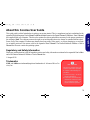 3
3
-
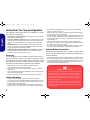 4
4
-
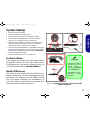 5
5
-
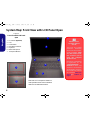 6
6
-
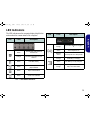 7
7
-
 8
8
-
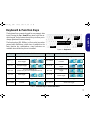 9
9
-
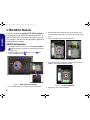 10
10
-
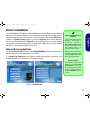 11
11
-
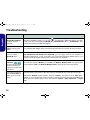 12
12
-
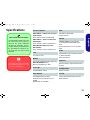 13
13
-
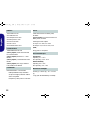 14
14
-
 15
15
-
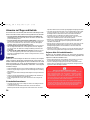 16
16
-
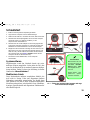 17
17
-
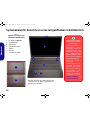 18
18
-
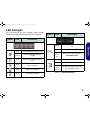 19
19
-
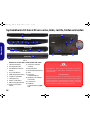 20
20
-
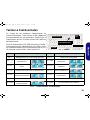 21
21
-
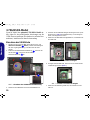 22
22
-
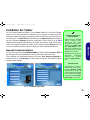 23
23
-
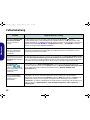 24
24
-
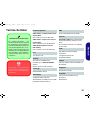 25
25
-
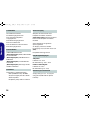 26
26
-
 27
27
-
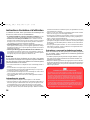 28
28
-
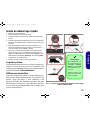 29
29
-
 30
30
-
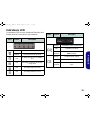 31
31
-
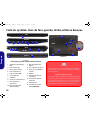 32
32
-
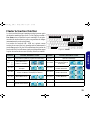 33
33
-
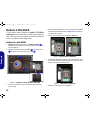 34
34
-
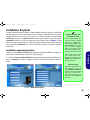 35
35
-
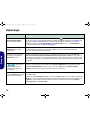 36
36
-
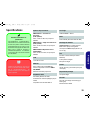 37
37
-
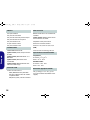 38
38
-
 39
39
-
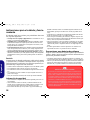 40
40
-
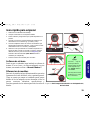 41
41
-
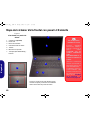 42
42
-
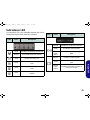 43
43
-
 44
44
-
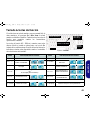 45
45
-
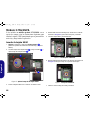 46
46
-
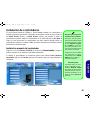 47
47
-
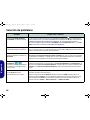 48
48
-
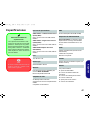 49
49
-
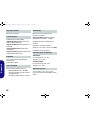 50
50
-
 51
51
-
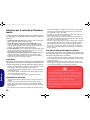 52
52
-
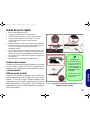 53
53
-
 54
54
-
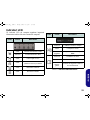 55
55
-
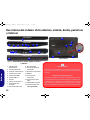 56
56
-
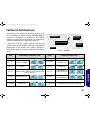 57
57
-
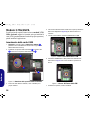 58
58
-
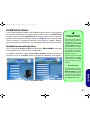 59
59
-
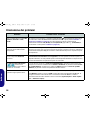 60
60
-
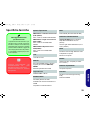 61
61
-
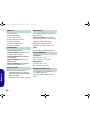 62
62
Wortmann Terra Mobile 1511 series Concise User Manual
- Catégorie
- Des cahiers
- Taper
- Concise User Manual
dans d''autres langues
- italiano: Wortmann Terra Mobile 1511 series
- English: Wortmann Terra Mobile 1511 series
- español: Wortmann Terra Mobile 1511 series
- Deutsch: Wortmann Terra Mobile 1511 series
Autres documents
-
AIRIS Praxis N1204 Concise User Manual
-
Gigabyte AERO 14 (i7-8750H) Le manuel du propriétaire
-
Gigabyte AERO 15 (i7-8750H) Manuel utilisateur
-
Gigabyte Aero 15W v8-BK4 Manuel utilisateur
-
Gigabyte Aero 15 Manuel utilisateur
-
Gigabyte W466U Quick Installation Manual
-
EUROCOM P150HM Manuel utilisateur
-
RocketFish RF-BTAPDT Manuel utilisateur
-
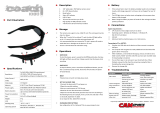 CAMSPORTS COACH HD 1080 spécification
CAMSPORTS COACH HD 1080 spécification
-
EUROCOM SKY MX5 R2 Manuel utilisateur